Docker镜像发布到Docker Hub的实现方法
目录
- 一、Docker 官网注册一个账号,新建仓库
- 二、制作镜像,保存修改后的容器镜像为例
- 三、镜像上传
- 四、镜像下载
在使用docker过程中,往往会用到镜像仓库,方便管理的同时也方便在其他环境下快速下载镜像,本文讲解如何将镜像传入docker官方仓库。操作系统以CentOS 8 为例讲解如何将自己的镜像上传到docker hub。
一、Docker 官网注册一个账号,新建仓库
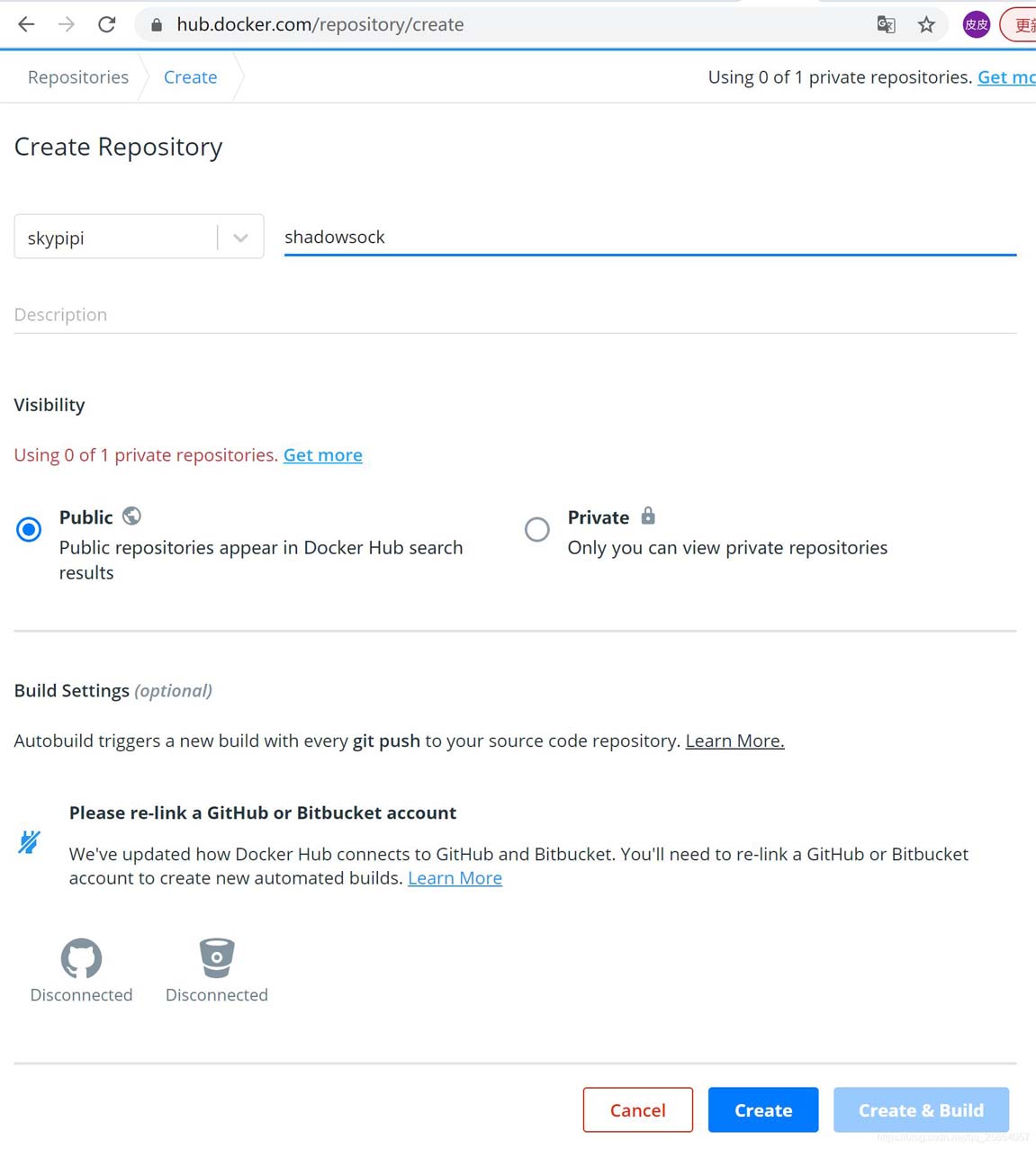
二、制作镜像,保存修改后的容器镜像为例
# 本次不以docker build 为例 # docker ps -a Emulate Docker CLI using podman. Create /etc/containers/nodocker to quiet msg. CONTAINER ID IMAGE COMMAND CREATED STATUS PORTS NAMES 236cd97f7854 docker.io/oddrationale/docker-shadowsocks:latest -s 0.0.0.0 -p 123... 4 seconds ago Up 3 seconds ago 0.0.0.0:12345->12345/tcp unruffled_hamilton # 拷贝宿主的文件进容器/tmp目录 # docker cp /data/shadowsock/config.json 236cd97f7854:/tmp # docker commit 236cd97f7854 shadowsock-feb # docker images Emulate Docker CLI using podman. Create /etc/containers/nodocker to quiet msg. REPOSITORY TAG IMAGE ID CREATED SIZE localhost/shadowsock-feb latest 55c10922d371 18 hours ago 438 MB docker.io/oddrationale/docker-shadowsocks latest 4cbc49994ade 3 years ago 438 MB
三、镜像上传
# 重新打标签,镜像重命名使之与Docker Hub账号仓库匹配,格式: 用户名/仓库名 # docker tag 55c10922d371 skypipi/shadowsock Emulate Docker CLI using podman. Create /etc/containers/nodocker to quiet msg. # docker images Emulate Docker CLI using podman. Create /etc/containers/nodocker to quiet msg. REPOSITORY TAG IMAGE ID CREATED SIZE localhost/shadowsock-feb latest 55c10922d371 18 hours ago 438 MB localhost/skypipi/shadowsock latest 55c10922d371 18 hours ago 438 MB docker.io/oddrationale/docker-shadowsocks latest 4cbc49994ade 3 years ago 438 MB # 指定 docker.io 地址,否则就登录到redhat官网了 # docker login docker.io Emulate Docker CLI using podman. Create /etc/containers/nodocker to quiet msg. Username: skypipi Password: Login Succeeded! # docker push skypipi/shadowsock Emulate Docker CLI using podman. Create /etc/containers/nodocker to quiet msg. Getting image source signatures ....... Copying config 55c10922d3 done Writing manifest to image destination Storing signatures
四、镜像下载
通过官网下载
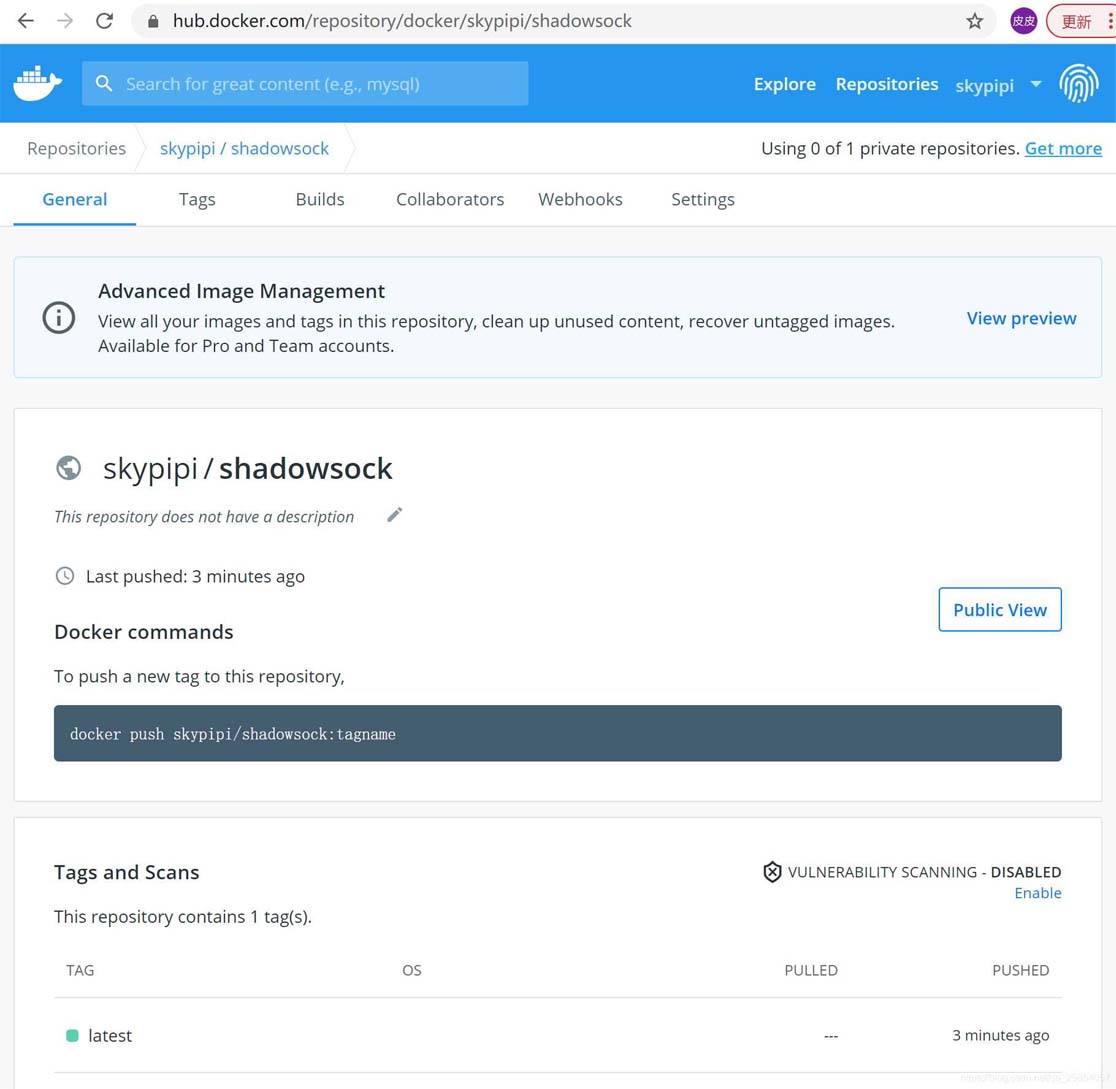
通过命令下载
# docker pull skypipi/shadowsock:latest
到此这篇关于Docker镜像发布到Docker Hub的实现方法的文章就介绍到这了,更多相关Docker镜像发布到Docker Hub内容请搜索我们以前的文章或继续浏览下面的相关文章希望大家以后多多支持我们!
赞 (0)

